La création d’un portfolio numérique suppose l’existence d’une collection numérique adaptée.
Accéder au titre de monographie concerné et lancer la création du portfolio
Dans le menu général « Ressources » > Créer l’inventaire > Ajouter un portfolio local.
La page de recherche du titre apparaît.
« Créer un nouveau titre » : permet de créer une notice provisoire dotée d’un portfolio, par exemple pour qu’elle accueille la redescente d’une notice bibliographique du Sudoc sous laquelle on s’est localisé.
Sélectionner « Utiliser un titre existant ».
Cliquer sur « Sélectionner dans une liste ». Un module de recherche apparaît : s’il s’agit d’une notice bibliographique sans inventaire (pas d’exemplaire, pas de portfolio) ou issue de la base de connaissance communautaire, veiller à recherche dans la zone réseau ou dans la zone communauté.
Une fois le titre trouvé, cliquer sur le résultat adéquat.
Créer le portfolio
Dans le pavé « informations générales » :
– cocher « partie d’une collection numérique »,
– recherche la collection numérique par son nom et la sélectionner,
– vérifier le type de service automatiquement rempli par le choix de la collection,
– vérifier la Bibliothèque automatiquement remplie par la collection (doit être la Bibliothèque électronique).
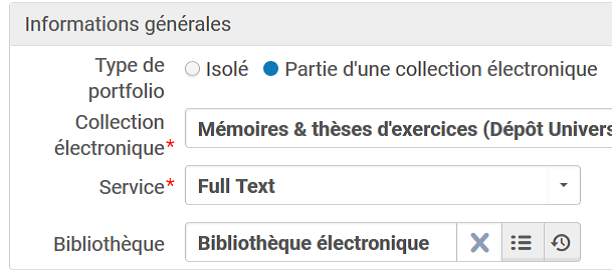
Dans le pavé « Informations d’inventaire et de lien » :
– coller l’URL dans le champ « URL »,
– que le « Statut de disponibilité » est bien actif,
– « Type de matériel électronique » :
* indiquer « Dissertation » pour tout mémoire ou thèse numérique,
* indiquer « Livre » pour toute monographie hors travaux universitaires de dépôt,
* Indiquer « Revue » pour tout périodique,
* Indiquer « Base de données » pour toute ressource agrégeant des sources.
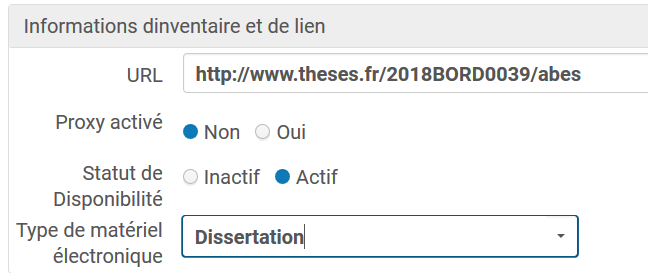
Dans le pavé des Notes, mentionner une « Note d’identification » pour toute question d’accès.
Cliquer sur « Enregistrer et finir.
Vérifier l’accès
Le titre dispose à présent normalement d’un portfolio. Il peut donc être recherché par l’index « Titre électronique » en zone institution, c’est un moyen de vérifier la situation :

Cliquer sur « Electronique ».

Puis cliquer sur « Tous les portfolios ».
En face du portfolio à tester, cliquer sur les « … » puis sur « Tester l’accès ».
Alma génère une page comportant le lien de test, cliquer sur le lien et vérifier que la page ou le document qui s’ouvrent sont les bons et fonctionnels.
Date de publication
Mis à jour le
Attention ! Certains établissements utilisent parfois de procédures complémentaires

